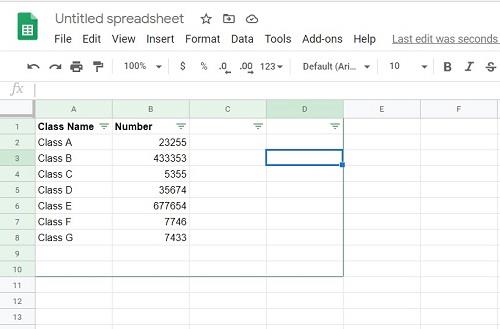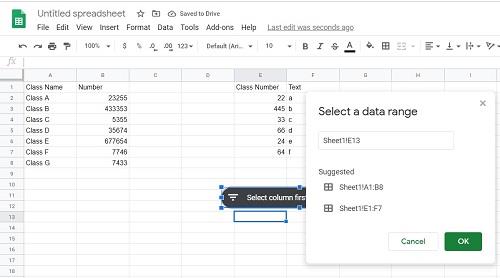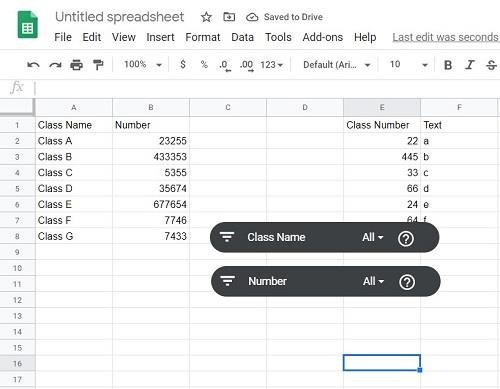Se utilizzi Fogli Google per visualizzare fogli di lavoro creati da altre persone, è possibile che trovi una linea verde sul foglio. Se ti stai chiedendo cosa sia quella linea e perché non riesci a cancellarla qualunque cosa tu faccia, non preoccuparti.

In questo articolo, spiegheremo cos'è la linea verde in Fogli Google e cosa si può fare al riguardo.
Qual è la linea verde?
In sostanza, se vedi una linea verde nei tuoi fogli di lavoro significa che hai raggiunto la fine di un intervallo di filtri. Quando qualcuno crea un filtro e seleziona un intervallo specifico anziché l'intero foglio di lavoro, contrassegnerà l'intervallo con linee verdi. Tutti i dati all'interno delle righe saranno influenzati da eventuali filtri applicati. Quelli fuori non lo faranno.
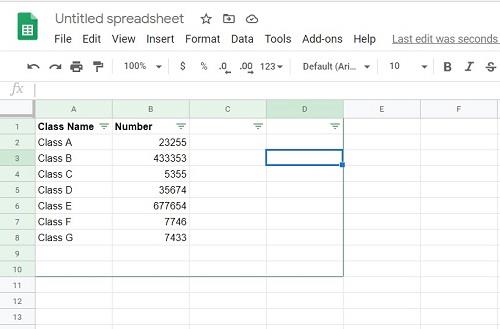
Come posso rimuoverlo?
Se vuoi rimuovere la linea verde, devi semplicemente rimuovere il filtro. Per fare ciò, segui questi passaggi:
- Selezionare l'intervallo a cui viene applicato il filtro. Puoi fare clic e trascinare per selezionare l'intervallo o selezionare l'intero foglio di lavoro. Per selezionare l'intero foglio di lavoro, fare clic sullo spazio vuoto sopra la riga 1 ea sinistra della colonna A.
- Fare clic su Dati, quindi selezionare Disattiva filtro. Questo rimuoverà quindi il filtro e tutte le linee verdi.

Cosa succede se voglio filtrare gli elementi al di fuori della riga?
Per fare ciò dovrai prima rimuovere il filtro e poi riapplicarlo all'intero foglio di lavoro. Non puoi creare più di un filtro per foglio. Se desideri filtrare due set di dati, dovrai copiare l'altro set di dati su un altro foglio e applicare lì un filtro separato.
Per applicare il filtro all'intero foglio di lavoro, utilizzare le istruzioni precedenti per rimuovere prima il filtro, quindi selezionare l'intero foglio di lavoro. Quindi fare clic su Dati, quindi fare clic su Crea filtro.
Posso rimuovere la linea verde senza togliere i filtri?
I filtri possono essere applicati anche senza avere le linee verdi utilizzando quello che è noto come Slicer. Questa è una nuova opzione su Fogli Google che ti consente di selezionare singole colonne a cui applicare i filtri. Poiché l'intervallo dei filtri di Slicer è solo quella colonna, non contrassegna il foglio con una linea verde.
Il vantaggio di Slicer è che puoi scegliere quali colonne avranno il filtro. Le colonne vuote non avranno la normale freccia di filtro, a meno che tu non lo desideri.
Per applicare un'affettatrice a una colonna, attenersi alla seguente procedura:
- Fare clic su Dati, quindi scegliere e fare clic su Slicer.
- Ti verrà chiesto di inserire un intervallo di dati. Fogli Google rileverà normalmente tutti gli intervalli esistenti che puoi utilizzare. Se non trovi quello che vuoi usare puoi inserirlo manualmente.
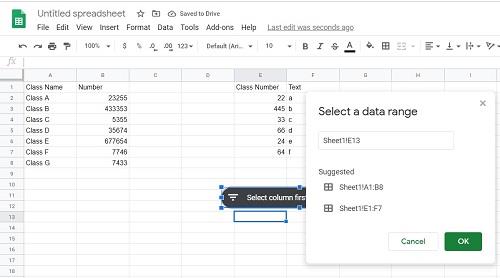
- Una volta impostato l'intervallo di dati, puoi scegliere quale colonna all'interno del set di dati filtrare. Se desideri utilizzare più di un'affettatrice, fai nuovamente clic su Dati e affettatrice.
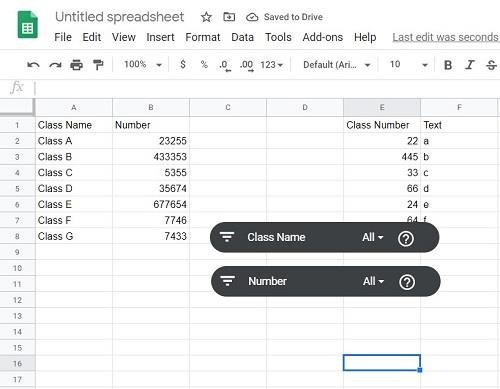
- Puoi modificare qualsiasi Slicer esistente facendo clic su quello che desideri modificare, quindi facendo clic sui tre punti che appariranno sul lato destro dello Slicer. Questo farà apparire un menu che ti permetterà di modificare, copiare o eliminare lo Slicer.
- La rimozione di uno Slicer esistente può essere eseguita utilizzando il menu come sopra o semplicemente facendo clic su di esso e utilizzando il tasto backspace.
Come puoi vedere, i filtri sono stati applicati al foglio di lavoro senza la necessità di applicare l'intervallo della linea verde.
Al servizio di uno scopo utile
La linea verde, se confusa per chi non la conosce, ha uno scopo utile in Fogli Google. Sapere cosa fa e come puoi rimuoverlo o regolarlo è un'informazione utile da avere.
Hai mai incontrato o ti sei mai chiesto quale sia la linea verde in Fogli Google? Condividi i tuoi pensieri nella sezione commenti qui sotto.